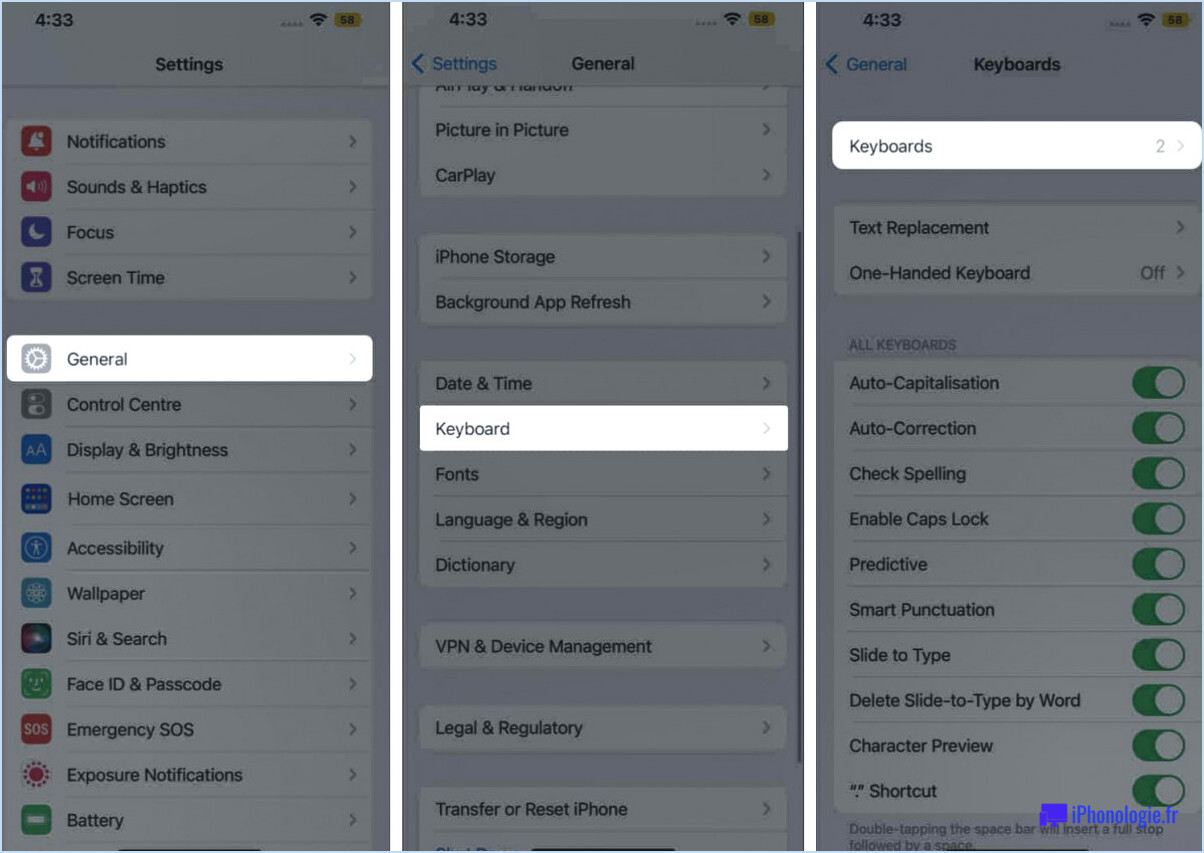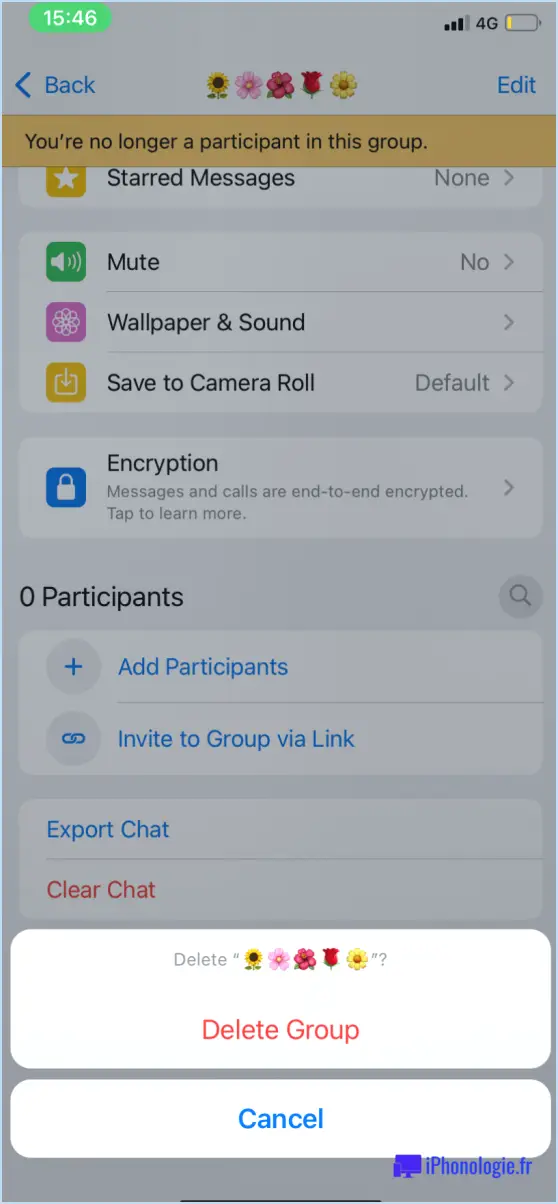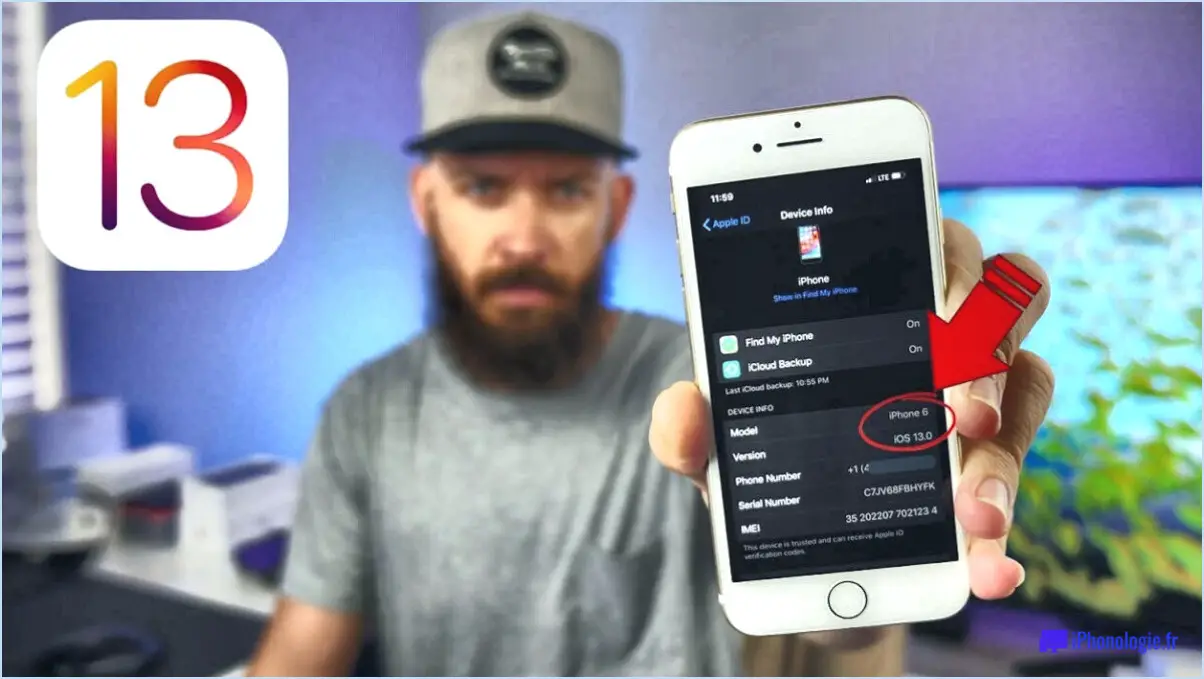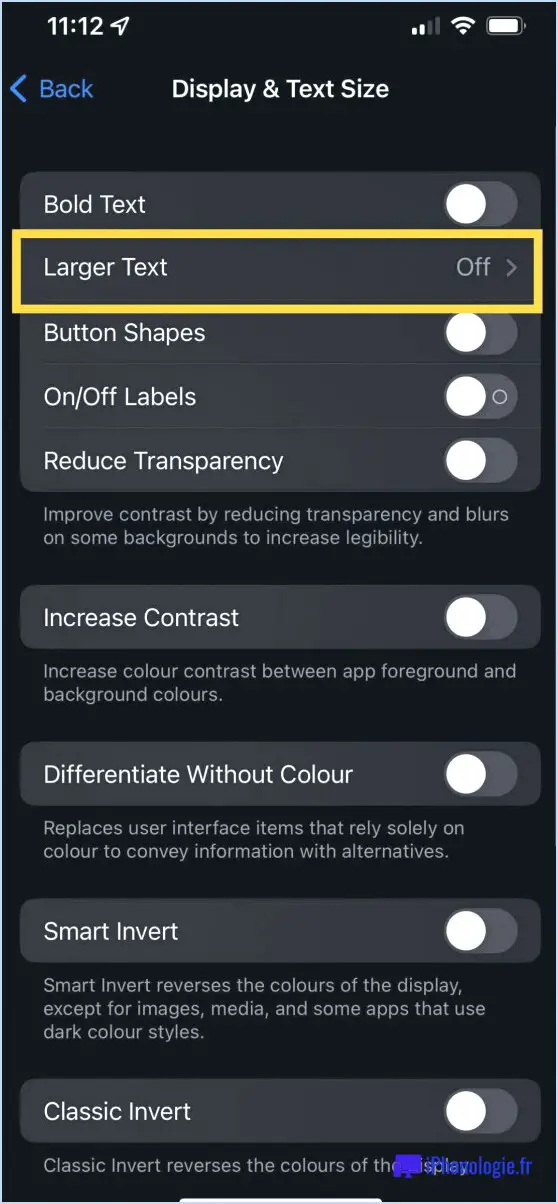Comment réinitialiser mon identifiant Apple sur mon iPhone?
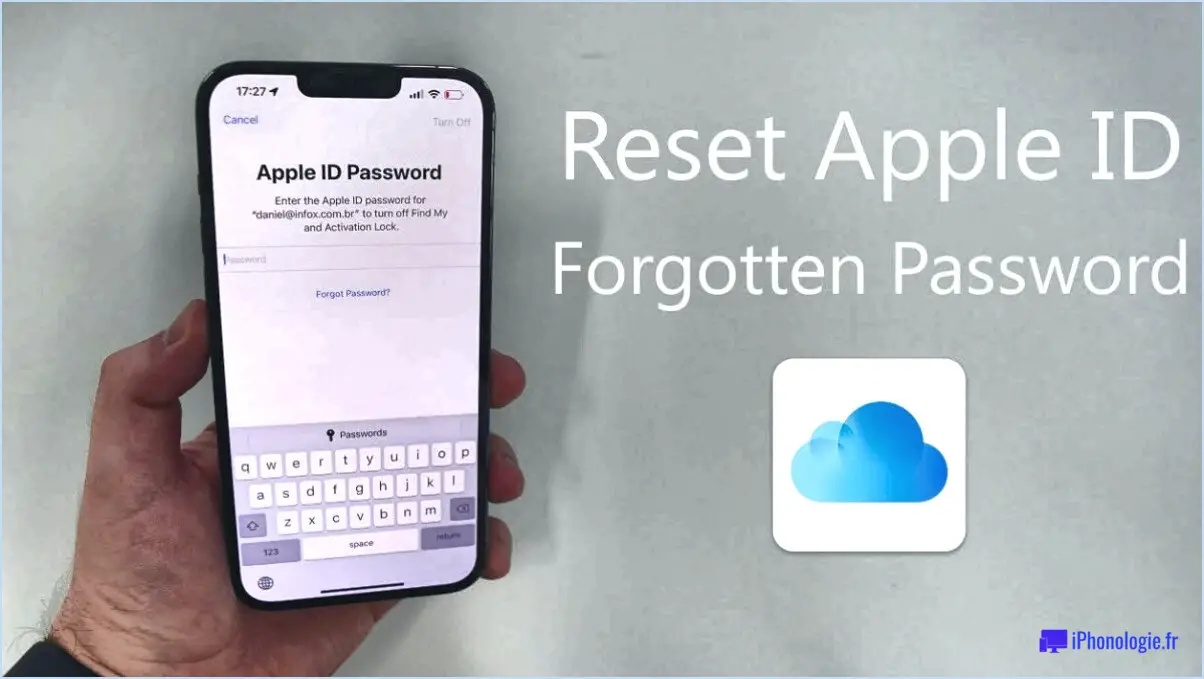
Pour réinitialiser votre identifiant Apple sur votre iPhone, suivez les étapes suivantes :
- Ouvrez l'application Réglages sur votre iPhone.
- Faites défiler vers le bas et touchez "iCloud".
- En haut de l'écran, vous verrez votre identifiant Apple. Tapez dessus.
- Une fenêtre contextuelle s'affiche avec différentes options. Tapez sur "Se déconnecter".
- Il vous sera demandé si vous souhaitez conserver une copie de vos données iCloud sur votre iPhone. Choisissez l'option qui vous convient. Gardez à l'esprit que si vous choisissez de conserver les données, elles seront toujours associées à votre ancien identifiant Apple.
- Après vous être déconnecté, revenez à l'écran principal des réglages et touchez "Se connecter à votre iPhone".
- Saisissez votre nouvel identifiant Apple et votre nouveau mot de passe. Si vous n'avez pas de nouvel identifiant Apple, cliquez sur "Vous n'avez pas d'identifiant Apple ou vous l'avez oublié" pour en créer un nouveau.
- Suivez les instructions à l'écran pour terminer le processus de configuration.
Une fois que vous avez réinitialisé votre identifiant Apple sur votre iPhone, vous pouvez utiliser votre nouvel identifiant Apple pour accéder à divers services et fonctionnalités Apple. Il est important de noter que la réinitialisation de votre identifiant Apple déconnectera votre appareil de tous les services iCloud associés à votre ancien identifiant Apple.
N'oubliez pas de conserver votre identifiant Apple et votre mot de passe en toute sécurité afin de protéger vos informations personnelles et de garantir la confidentialité de vos appareils Apple. Si vous rencontrez des problèmes au cours du processus de réinitialisation, vous pouvez consulter le site web de l'assistance Apple ou contacter directement l'assistance Apple pour obtenir de l'aide.
Comment réinitialiser mon iPhone pour un nouvel utilisateur?
Pour réinitialiser votre iPhone pour un nouvel utilisateur, suivez les étapes suivantes :
- Ouvrez l'application Réglages sur votre iPhone.
- Faites défiler vers le bas et touchez "Général".
- Dans les réglages généraux, faites défiler à nouveau vers le bas et sélectionnez "Réinitialiser".
- Plusieurs options de réinitialisation s'offrent à vous. Choisissez "Effacer tout le contenu et tous les paramètres".
- Un message d'avertissement s'affiche, vous informant que cette action supprimera toutes les données de votre iPhone. Confirmez votre décision en saisissant votre code d'accès ou votre mot de passe Apple ID.
- Le processus de réinitialisation commence et votre iPhone redémarre une fois qu'il est terminé.
- Après le redémarrage, vous serez accueilli par l'écran de configuration initiale.
- Suivez les instructions à l'écran pour configurer votre iPhone comme un nouvel appareil.
N'oubliez pas de sauvegarder toutes les données importantes avant d'effectuer une réinitialisation, car elles ne peuvent pas être récupérées une fois effacées.
Comment réinitialiser un iPhone sans le mot de passe de l'identifiant Apple?
Si vous avez oublié le mot de passe de l'identifiant Apple de votre iPhone, ne vous inquiétez pas, il existe un moyen de le réinitialiser. En rétablissant les réglages d'usine de votre iPhone, vous pouvez effacer toutes vos données et tous vos réglages, y compris le mot de passe de l'identifiant Apple. Pour ce faire, suivez les étapes suivantes :
- Connectez votre iPhone à un ordinateur sur lequel iTunes est installé.
- Ouvrez iTunes et cliquez sur l'icône de l'iPhone dans la fenêtre iTunes.
- Cliquez ensuite sur le bouton "Restaurer".
- Confirmez votre décision de restaurer votre iPhone, car ce processus effacera toutes les données.
- Attendez qu'iTunes télécharge le logiciel nécessaire et restaure les paramètres d'origine de votre iPhone.
Une fois le processus terminé, votre iPhone sera réinitialisé et vous pourrez le configurer comme un nouvel appareil ou le restaurer à partir d'une sauvegarde. N'oubliez pas que cette méthode supprimera toutes les données de votre iPhone, il est donc important de disposer d'une sauvegarde si vous souhaitez conserver vos informations.
Comment retrouver mon identifiant et mon mot de passe Apple?
Pour retrouver votre identifiant et votre mot de passe Apple, suivez les étapes suivantes :
- Visitez appleid.apple.com.
- Cliquez sur "Mot de passe oublié?"
- Saisissez votre identifiant Apple et cliquez sur "Continuer".
- Répondez aux questions de sécurité que vous avez définies lors de la création de votre identifiant Apple.
- Si vous ne vous souvenez pas des réponses, sélectionnez "Je ne sais pas" pour obtenir de l'aide afin de récupérer votre compte.
En suivant ces étapes, vous pouvez facilement récupérer votre identifiant Apple et réinitialiser votre mot de passe. N'oubliez pas de conserver vos informations de compte en toute sécurité afin de protéger vos données personnelles.
Comment récupérer mon identifiant Apple sans numéro de téléphone?
Pour récupérer votre identifiant Apple sans numéro de téléphone, suivez les étapes suivantes :
- Visitez appleid.apple.com et cliquez sur "Vous avez oublié votre identifiant Apple ou votre mot de passe?"
- Saisissez votre adresse électronique et cliquez sur "Suivant".
- Vérifiez si vous avez reçu un message d'Apple dans votre boîte aux lettres électronique.
- Suivez les instructions du message pour réinitialiser votre identifiant Apple.
En suivant ces étapes, vous pouvez à nouveau accéder à votre identifiant Apple même si aucun numéro de téléphone ne lui est associé. N'oubliez pas de consulter votre courrier électronique pour obtenir d'autres instructions d'Apple afin de réinitialiser avec succès votre identifiant Apple.
Comment réinitialiser le mot de passe de mon identifiant Apple sur Android?
Pour réinitialiser le mot de passe de votre identifiant Apple sur un appareil Android, vous pouvez suivre les étapes suivantes :
- Ouvrez l'application Réglages sur votre appareil Android.
- Tapez sur "Comptes" pour accéder aux paramètres de votre compte.
- Localisez et tapez sur "Google" pour gérer votre compte Google.
- Sélectionnez le nom de votre compte pour afficher les détails du compte.
- Tapez sur "Mot de passe" pour modifier votre mot de passe.
- Saisissez votre nouveau mot de passe dans le champ prévu à cet effet.
- Enfin, tapez sur "Réinitialiser le mot de passe" pour confirmer les modifications.
En suivant ces étapes, vous pourrez réinitialiser votre mot de passe Apple ID sur votre appareil Android. N'oubliez pas de choisir un mot de passe fort et unique pour renforcer la sécurité de votre compte.
Puis-je créer un nouvel identifiant Apple avec la même adresse e-mail?
Oui, il est possible de créer un nouvel identifiant Apple avec la même adresse électronique. Cependant, il y a une mise en garde. Si vous avez déjà utilisé cette adresse électronique pour créer un identifiant Apple dans le passé, vous devrez en créer un nouveau. Le système d'Apple ne permet pas d'associer plusieurs identifiants Apple à la même adresse électronique.
Pour créer un nouvel identifiant Apple avec la même adresse électronique, vous devrez suivre quelques étapes :
- Visitez la page du compte Apple ID sur le site web d'Apple.
- Cliquez sur "Créer votre identifiant Apple" et poursuivez la procédure d'enregistrement.
- Saisissez votre adresse électronique existante lorsque vous y êtes invité.
- Si l'adresse électronique est déjà associée à un identifiant Apple, vous serez informé et invité à vous connecter ou à récupérer votre identifiant Apple existant.
- Si vous souhaitez créer un nouvel identifiant Apple, vous devrez utiliser une autre adresse électronique.
N'oubliez pas qu'il est important de sécuriser votre identifiant Apple et d'éviter de le partager avec d'autres personnes afin de protéger vos informations personnelles et de garantir une expérience utilisateur fluide.
Vais-je perdre mes photos si je change d'identifiant Apple?
Non, le changement d'identifiant Apple n'entraîne pas la perte de vos photos. Lorsque vous changez d'identifiant Apple, vos photos restent intactes et sont toujours associées à votre compte. Elles seront transférées en toute transparence vers votre nouvel identifiant Apple, ce qui vous permettra d'y accéder à partir de n'importe quel appareil lié à votre nouvel identifiant. Vous pouvez ainsi continuer à profiter de vos précieux souvenirs sans interruption. Soyez assuré que vos photos sont en sécurité pendant la transition vers un nouvel identifiant Apple.
L'identifiant Apple et le mot de passe iCloud sont-ils identiques?
Non, l'identifiant Apple et le mot de passe iCloud ne sont pas les mêmes. Votre identifiant Apple sert de nom d'utilisateur pour divers services Apple, notamment iCloud, iTunes et l'App Store. En revanche, votre mot de passe iCloud est spécifiquement utilisé pour vous connecter à votre compte iCloud. Il est important de faire la distinction entre les deux, car votre identifiant Apple permet d'accéder à toute une série de services Apple, tandis que votre mot de passe iCloud sert uniquement à accéder à votre compte iCloud. Il est essentiel de sécuriser ces informations d'identification pour protéger vos données personnelles et garantir une expérience utilisateur fluide.